win10防火墙无法修改 Win10防火墙无法更改高级设置
更新时间:2024-04-27 15:36:47作者:jiang
Win10防火墙无法修改高级设置的问题一直困扰着许多用户,在使用过程中,有时我们需要对防火墙的高级设置进行调整,但却发现无法进行更改。这种情况不仅影响了用户的网络安全,也给系统的稳定性带来了一定的风险。针对这一问题,我们需要找到解决办法,确保系统的安全性和稳定性得到保障。
步骤如下:
1.点击小娜,在弹出的搜索框输入services.msc 按下回车键打开服务
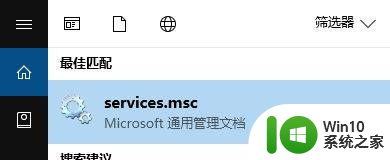
2.在服务界面双击打开【Windows Firewall】 将“启动类型”修改为【自动】,点击【应用】。此时“启动”按钮变成可选状态,点击【启动】-【确定】,如图:
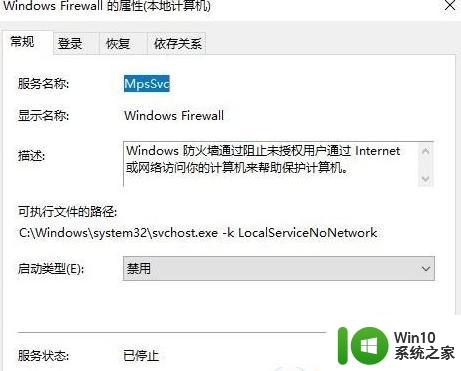
3.完成设置,在任务栏的网络图标上单击鼠标右键,选择【打开网络和共享中心】,如图:
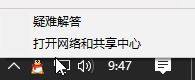
4.点击【Windows 防火墙】-【使用推荐设置】,如图:
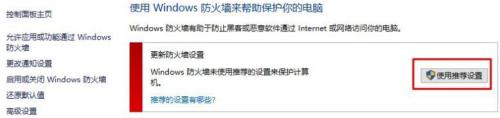
5.
操作完成后我们就可以成功的开启Windows 防火墙了!
以上就是win10防火墙无法修改的全部内容,有需要的用户可以按照以上步骤操作,希望对大家有所帮助。
win10防火墙无法修改 Win10防火墙无法更改高级设置相关教程
- win10防火墙设置的调整方法 win10怎么修改防火墙设置
- windows10防火墙无法更改某些设置怎么办 怎么解决防火墙无法更改某些设置win10
- win10提示无法更改设置防火墙0x80070422修复方法 win10防火墙无法开启0x80070422解决方法
- win10防火墙无法更改某些设置0x8007045b解决方法 Win10防火墙设置无法保存0x8007045b怎么办
- win10打不开防火墙的解决方法 win10防火墙无法启动怎么办
- win10防火墙设置方法 win10防火墙开启方法
- win10防火墙关闭不了处理方法 win10防火墙无法关闭怎么办
- win10防火墙无法启动0x8007042c Win10防火墙提示错误代码0x8007042c解决方法
- win10防火墙无法启动怎么解决 电脑防火墙打不开怎么办win10
- win10防火墙服务禁用为灰色怎么解决 win10防火墙服务禁用无法启用
- win10设置不提醒防火墙方法 win10如何关闭防火墙关闭提醒
- 正版win10怎么关闭防火墙 正版win10关闭防火墙设置方法
- 蜘蛛侠:暗影之网win10无法运行解决方法 蜘蛛侠暗影之网win10闪退解决方法
- win10玩只狼:影逝二度游戏卡顿什么原因 win10玩只狼:影逝二度游戏卡顿的处理方法 win10只狼影逝二度游戏卡顿解决方法
- 《极品飞车13:变速》win10无法启动解决方法 极品飞车13变速win10闪退解决方法
- win10桌面图标设置没有权限访问如何处理 Win10桌面图标权限访问被拒绝怎么办
win10系统教程推荐
- 1 蜘蛛侠:暗影之网win10无法运行解决方法 蜘蛛侠暗影之网win10闪退解决方法
- 2 win10桌面图标设置没有权限访问如何处理 Win10桌面图标权限访问被拒绝怎么办
- 3 win10关闭个人信息收集的最佳方法 如何在win10中关闭个人信息收集
- 4 英雄联盟win10无法初始化图像设备怎么办 英雄联盟win10启动黑屏怎么解决
- 5 win10需要来自system权限才能删除解决方法 Win10删除文件需要管理员权限解决方法
- 6 win10电脑查看激活密码的快捷方法 win10电脑激活密码查看方法
- 7 win10平板模式怎么切换电脑模式快捷键 win10平板模式如何切换至电脑模式
- 8 win10 usb无法识别鼠标无法操作如何修复 Win10 USB接口无法识别鼠标怎么办
- 9 笔记本电脑win10更新后开机黑屏很久才有画面如何修复 win10更新后笔记本电脑开机黑屏怎么办
- 10 电脑w10设备管理器里没有蓝牙怎么办 电脑w10蓝牙设备管理器找不到
win10系统推荐
- 1 萝卜家园ghost win10 32位安装稳定版下载v2023.12
- 2 电脑公司ghost win10 64位专业免激活版v2023.12
- 3 番茄家园ghost win10 32位旗舰破解版v2023.12
- 4 索尼笔记本ghost win10 64位原版正式版v2023.12
- 5 系统之家ghost win10 64位u盘家庭版v2023.12
- 6 电脑公司ghost win10 64位官方破解版v2023.12
- 7 系统之家windows10 64位原版安装版v2023.12
- 8 深度技术ghost win10 64位极速稳定版v2023.12
- 9 雨林木风ghost win10 64位专业旗舰版v2023.12
- 10 电脑公司ghost win10 32位正式装机版v2023.12